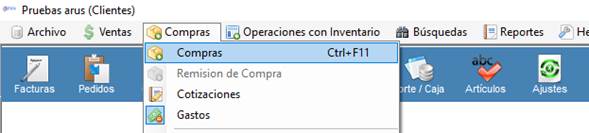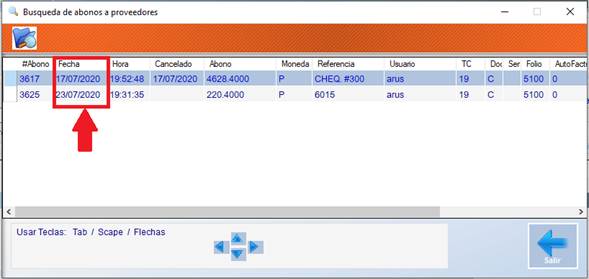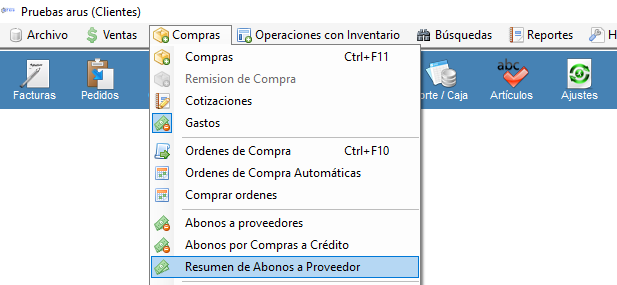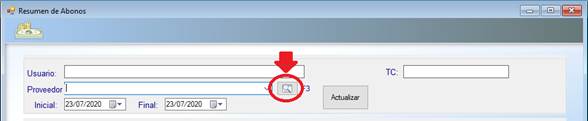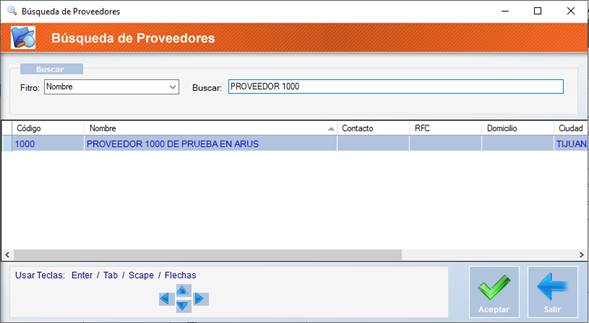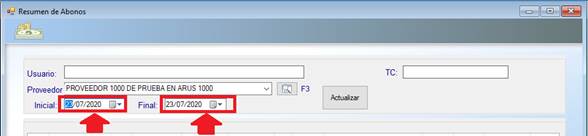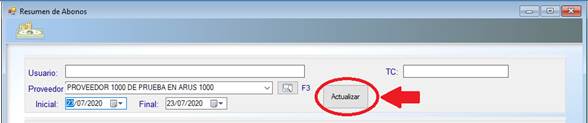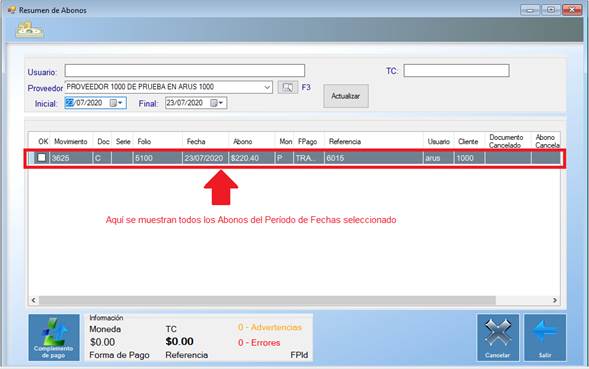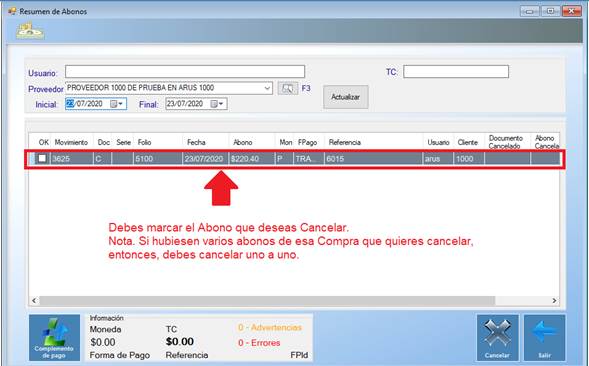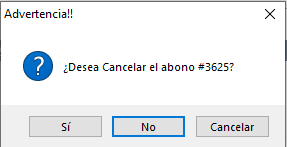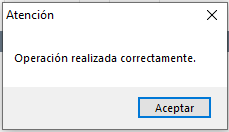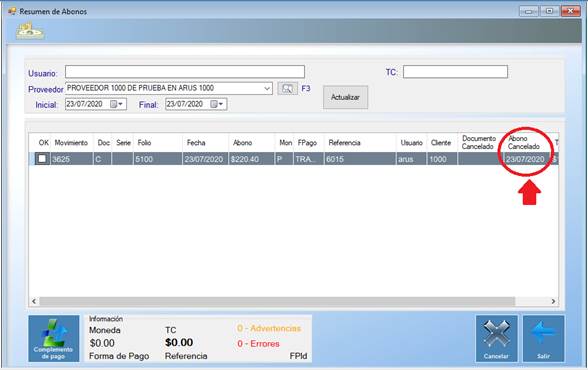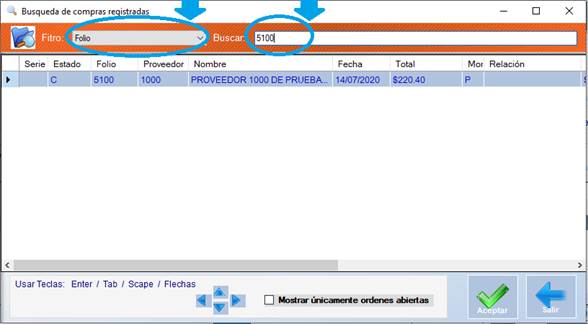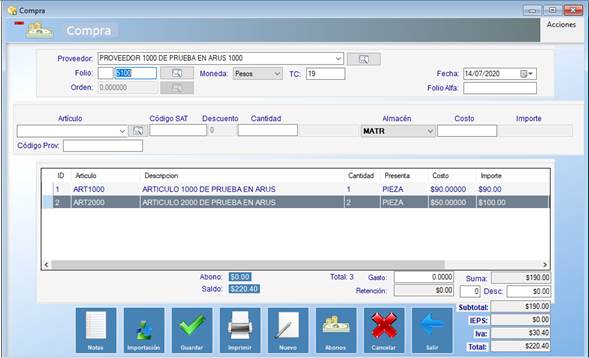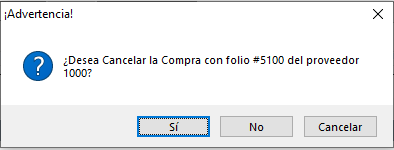¿Cómo podemos ayudarte?
Cancelar Compras
¿Cómo Cancelar una Compra?
Para Cancelar una Compra, se siguen los siguientes pasos:
Paso 1. Revisar si la Compra tiene abonos relacionados.
Para consultar si la Compra tiene Abonos relacionados, debes entrar al módulo de Compras y seleccionar el Folio, lo puedes hacer de 2 maneras:
a). Dar Clic al menú de Compras\Compras\
b). Acceder por medio de la combinación de teclas CTL+F11.
Te aparecerá la siguiente ventana en la cual debes seleccionar el Folio de la Compra y ya que se muestre en pantalla oprime el botón que dice Abonos.
Este te mostrará los abonos que tenga relacionados, debes verificar las fechas de los abonos porque eso te ayudará cuando vayas a buscar los abonos para cancelarlos.
Si no tiene Abonos relacionados, entonces, vamos directo al Paso 10; en el caso de que si tenga abonos ligados, entonces realizamos los siguientes pasos:
Paso 2. Apertura del módulo de Resumen de Abonos a Proveedor.
Dar Clic al menú de Compras\Resumen de Abonos a Proveedor\
Paso 3. Posteriormente seleccionamos al Proveedor.
Esto lo podemos hacer de 2 formas:
a). Escribiendo el código del proveedor y dar ENTER o bien,
b). A través de la búsqueda de Proveedores oprimiendo el Botón buscar.
Seleccionando el Filtro Nombre y escribiendo en el campo inmediato a la derecha el nombre del Proveedor y el sistema lo mostrará como sigue:
Enseguida dar doble clic sobre el nombre del Proveedor o bien selecciónalo y oprime el botón ACEPTAR.
El sistema capturará el código en la pantalla de Resumen de Abonos a Proveedor, después oprime ENTER y te posicionará en la Fecha inicial para la búsqueda.
Paso 4. Posteriormente Colocamos la fecha inicial y fecha final para la búsqueda de Abonos a Proveedor.
Paso 5. Enseguida oprime el botón Actualizar.
Al oprimir este botón el sistema te mostrará todos los abonos que correspondan al proveedor en ese periodo de fechas.
Paso 6. Enseguida puedes seleccionar uno a uno o todos los abonos que correspondan al documento para cancelar.
Paso 7. Dar clic al botón Cancelar.
Al oprimir éste botón el sistema te pregunta si deseas Cancelar, como se muestra en la siguiente ventana:
Paso 8. Selecciona la opción SI para que ejecute la cancelación y el sistema te dirá:
Paso 9. Oprime el botón Aceptar.
Te aparecerá en la ventana de Resumen de abonos la fecha de cancelación y ya no hay marcha atrás.
Nota. Es muy importante que estés seguro del movimiento a cancelar.
Paso 10. Ahora procede a Cancelar la Compra.
Debes Abrir el módulo de Compras, lo puedes hacer de 2 maneras:
a). Dar Clic al menú de Compras\Compras\
b). Acceder por medio de la combinación de teclas CTL+F11.
Paso 11. Seleccionar la Compra que deseas cancelar.
Lo puedes hacer de 2 maneras:
a). Escribiendo el folio de Compra y dar ENTER o bien,
b). Dando clic al botón de búsqueda de Compras.
Si lo realizas a través del botón de búsqueda, entonces, se muestra la siguiente pantalla en donde seleccionarás el Filtro Nombre del Proveedor o Folio, escribirás en el campo inmediato a la derecha y el sistema la mostrará.
Enseguida oprime el botón Aceptar o bien dar doble clic al Folio que deseas cancelar. Se mostrará la siguiente información en la pantalla:
Paso 12.Cancelar la Compra.
Debes oprimir el botón Cancelar que se encuentra en esta ventana:
Al hacer esto, el sistema te mostrará el siguiente mensaje:
Debes oprimir SI y la pantalla se limpiará quedando la compra cancelada.